
Полезное:
Как сделать разговор полезным и приятным
Как сделать объемную звезду своими руками
Как сделать то, что делать не хочется?
Как сделать погремушку
Как сделать так чтобы женщины сами знакомились с вами
Как сделать идею коммерческой
Как сделать хорошую растяжку ног?
Как сделать наш разум здоровым?
Как сделать, чтобы люди обманывали меньше
Вопрос 4. Как сделать так, чтобы вас уважали и ценили?
Как сделать лучше себе и другим людям
Как сделать свидание интересным?

Категории:
АрхитектураАстрономияБиологияГеографияГеологияИнформатикаИскусствоИсторияКулинарияКультураМаркетингМатематикаМедицинаМенеджментОхрана трудаПравоПроизводствоПсихологияРелигияСоциологияСпортТехникаФизикаФилософияХимияЭкологияЭкономикаЭлектроника

Движение по табличному полю
|
|
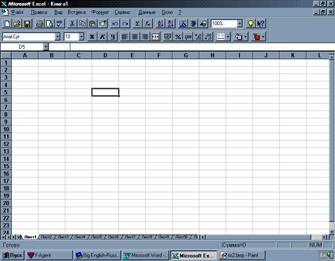 Рис. 2. Для активизации ячейки нужно установить на ней указатель мыши и нажать левую кнопку
Рис. 2. Для активизации ячейки нужно установить на ней указатель мыши и нажать левую кнопку
|
Используя мышь, можно быстро активизировать ячейку, поместив указатель на нужную ячейку и нажав левую кнопку мыши (рис. 2).
По рабочему листу можно перемещаться с помощью стрелок управления курсором, клавиш < PgUp > и < PgDn > или комбинации клавиш, представленных в таблице 1.
Таблица 1. Использование клавиатуры для перемещения по рабочему листу (таблице)
| Клавиши | Описание |
| <>,<®>,<>,<¯> | Перемещение на одну ячейку влево, вправо, вверх, вниз |
| <Ctrl> + предыдущие клавиши | Перемещение к следующей ячейке, содержащей данные, через пустые ячейки |
| <Tab> | Перемещение на одну ячейку вправо |
| <Enter> | Перемещение на одну ячейку вниз |
| <Shift+Tab> | Перемещение на одну ячейку влево |
| <Home> | Перемещение в ячейку столбца А активной строки |
| <Ctrl+Home> | Перемещение в ячейку А1 рабочего листа |
| <End+ > | Перемещение к следующей заполненной ячейке слева |
| <End+ ®> | Перемещение к следующей заполненной ячейке справа |
| <End+ > | Перемещение к следующей заполненной ячейке вверху |
| <End+ ¯> | Перемещение к следующей заполненной ячейке внизу |
| <Ctrl+End> | Перемещение к последней ячейке рабочего листа |
| <PgUp> | Перемещение экранной страницы вверх |
| <PgDn> | Перемещение экранной страницы вниз |
| <Alt+PgUp> | Перемещение на ширину экрана влево |
| <Alt+PgDn> | Перемещение на ширину экрана вправо |
| <Ctrl+PgUp> | Переход к следующему рабочему листу |
| <Ctrl+PgDn> | Переход к предыдущему рабочему листу |
Для просмотра какой-либо области рабочего листа, без изменения активной ячейки, можно использовать вертикальную или горизонтальную полосы прокрутки для перемещения экрана. Для построчного просмотра нужно щелкнуть левой кнопкой мыши на верхней или нижней стрелках полосы прокрутки. Можно прокручивать экран, нажимая мышью выше или ниже бегунка в полосе прокрутки (экран прокрутится на одну страницу назад или вперед соответственно).
Для перемещения по рабочему листу с помощью прокрутки, используя клавиатуру, нужно нажать клавишу <Scroll Lock> и клавиши - стрелки для указания направления прокрутки экрана.
Date: 2015-09-26; view: 450; Нарушение авторских прав